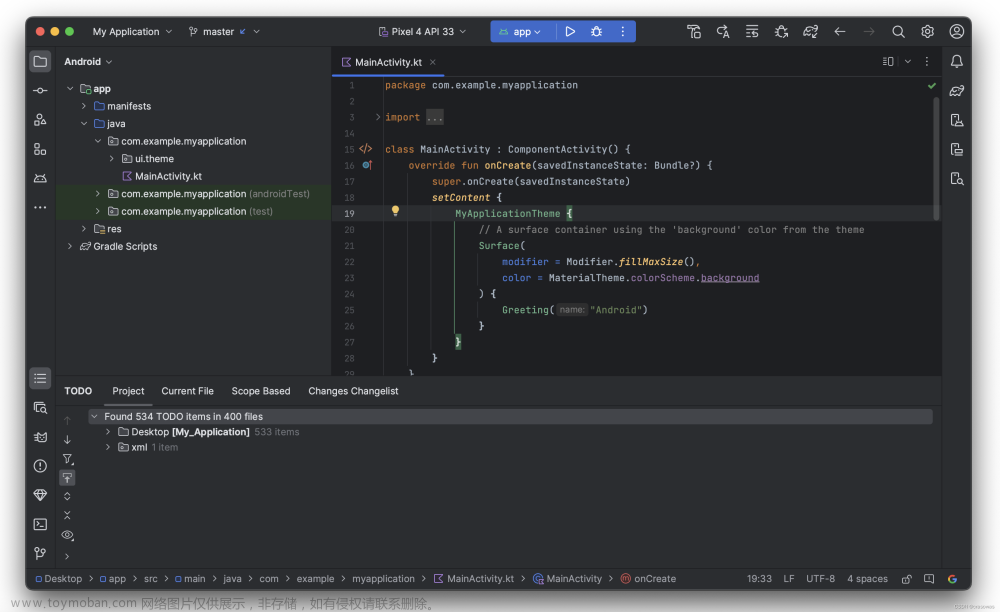文章目录
前言
一、Toast是什么?
二、使用步骤
一、Toast是什么?
Toast是Android中用于在屏幕上显示简短的提示消息的一种方式。
二、使用步骤
下面是使用Toast的详细步骤:
-
导入Toast类: 在Java文件中,首先需要导入
android.widget.Toast类,可以在文件的开头import android.widget.Toast; -
创建Toast对象: 使用
Toast.makeText()方法创建一个Toast对象,并设置要显示的文本内容和显示时长。Toast toast = Toast.makeText(context, "Hello, Toast!", Toast.LENGTH_SHORT); //context:上下文对象,一般为当前Activity或Application的实例。 //"Hello, Toast!":要显示的文本内容。 //Toast.LENGTH_SHORT:Toast的显示时长,可以选择Toast.LENGTH_SHORT(短时)或Toast.LENGTH_LONG(长时)。 -
设置Toast的位置(可选): 可以使用
setGravity()方法设置Toast显示的位置。默认情况下,Toast会显示在屏幕底部居中位置。toast.setGravity(Gravity.TOP|Gravity.START, xOffset, yOffset);-
Gravity.TOP|Gravity.START:Toast显示的位置,这里表示在屏幕顶部的起始位置。 -
xOffset和yOffset:显示位置的偏移量,可以根据需要进行调整。
-
-
显示Toast: 调用
toast.show()方法来显示Toast。toast.show();注意:在调用
show()之前,确保已设置好要显示的文本和其他属性。
完整示例:文章来源:https://www.toymoban.com/news/detail-722947.html
import android.widget.Toast;
public class MainActivity extends AppCompatActivity {
@Override
protected void onCreate(Bundle savedInstanceState) {
super.onCreate(savedInstanceState);
setContentView(R.layout.activity_main);
// 创建Toast对象
Toast toast = Toast.makeText(getApplicationContext(), "Hello, Toast!", Toast.LENGTH_SHORT);
// 设置Toast的位置(可选)
toast.setGravity(Gravity.TOP | Gravity.START, xOffset, yOffset);
// 显示Toast
toast.show();
}
}
使用以上步骤,你可以在Android Studio中创建和显示Toast消息,并根据需要设置其位置和时长。请注意,Toast是一种轻量级的提示方式,适合显示简短的信息,而不适合作为复杂交互或长时间显示的内容。文章来源地址https://www.toymoban.com/news/detail-722947.html
到了这里,关于[Android Studio] 第4节 Toast使用详解的文章就介绍完了。如果您还想了解更多内容,请在右上角搜索TOY模板网以前的文章或继续浏览下面的相关文章,希望大家以后多多支持TOY模板网!